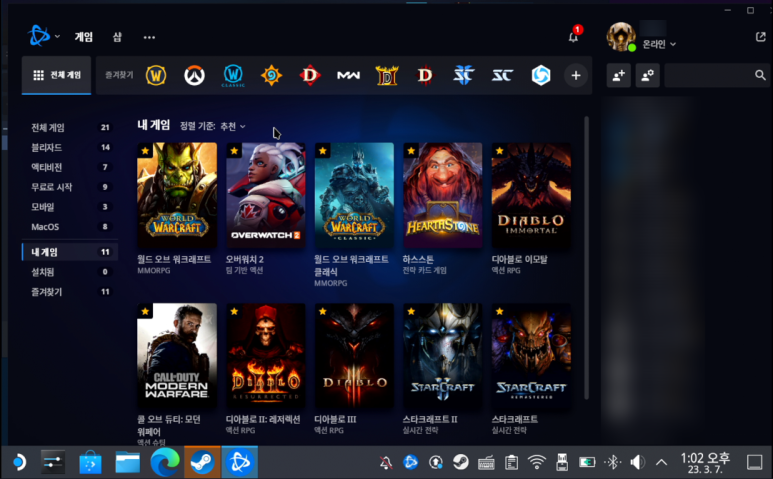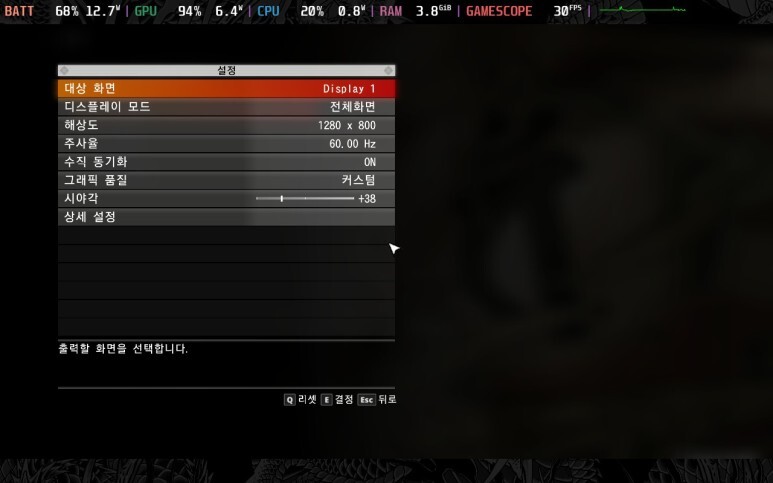이전 글에서 이어집니다. 스팀덱은 종료된 상태입니다. 윈도우 USB를 만듭시다. rufus를 이용해 윈도우 USB를 만들 수 있습니다. 다운로드로 변경 저는 윈도우 11을 설치할 예정입니다. 체크 모두 해제하고 OK 윈도우 USB가 완성되면 컴퓨터에서 뽑고 스팀덱에 연결합니다. 스팀덱의 볼륨 낮춤 키를 먼저 누르고 있으면서 전원 버튼을 한 번 누르세요 (전원 버튼은 누르고 바로 떼세요) 띠로로 하는 사운드가 스팀덱에서 들리면 볼륨 낮춤 키를 떼세요 (* 전원 버튼을 누르면 거의 곧바로 띠로로 하는 사운드가 들립니다. 이후에 낮춤 키를 떼면 됩니다.) 부트 매니저에서 USB를 선택합니다. 조금 기다리면 윈도우 설치 화면이 뜹니다. 지금 설치를 누르세요 (* 스팀덱의 우측..